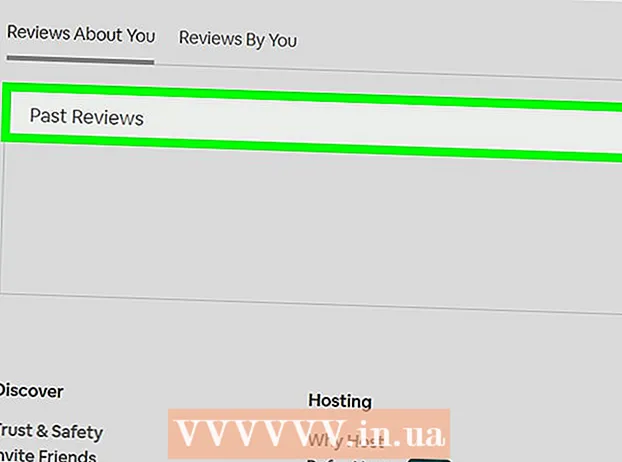Autor:
Carl Weaver
Dátum Stvorenia:
27 Február 2021
Dátum Aktualizácie:
2 V Júli 2024

Obsah
Aj keď mnohé programovacie prostredia umožňujú kompilovanie a spúšťanie programov, je ich možné kompilovať a spúšťať aj pomocou príkazového riadka. Windows a Mac majú svoje vlastné verzie príkazového riadka, v systéme Mac OS sa to nazýva Terminál. Proces kompilácie a spustenia pre Windows a Mac je takmer identický.
Kroky
Metóda 1 z 2: Kompilácia a spustenie
 1 Uložte program. Po vytvorení programu Java pomocou textového editora, akým je napríklad NotePad, ho uložte s príponou .java. Názov súboru môže byť samozrejme ľubovoľný. V tomto návode použijeme ako názov súboru „názov súboru“.
1 Uložte program. Po vytvorení programu Java pomocou textového editora, akým je napríklad NotePad, ho uložte s príponou .java. Názov súboru môže byť samozrejme ľubovoľný. V tomto návode použijeme ako názov súboru „názov súboru“. - Ak chcete súbor uložiť ako .java, za názvom súboru napíšte .java a zvoľte Všetky súbory v rozbaľovacej ponuke na výber rozšírení.
- Zapamätajte si, kam ste súbor uložili.
- Ak neviete, ako napísať program Java, vyhľadajte o tom ďalšie návody. Na zostavenie a spustenie programov však môžete použiť ľubovoľný program Java.
 2 Otvorte príkazový riadok / terminál. Prístup k príkazovému riadku sa mierne líši v prípade počítačov Mac a Windows.
2 Otvorte príkazový riadok / terminál. Prístup k príkazovému riadku sa mierne líši v prípade počítačov Mac a Windows. - Windows: kliknite Začnite, potom zadajte cmd... Príkazový riadok otvoríte kliknutím ↵ Zadajte.
- Mac: v aplikácii Finder kliknite na kartu Prechod, vyberte Programy, potom - Inžinierske siete a kliknite na Terminál.
 3 Skontrolujte, či je nainštalovaná Java. Na príkazovom riadku zadajte java -version. Ak je nainštalovaná java, zobrazí sa správa s nainštalovanou verziou Java.
3 Skontrolujte, či je nainštalovaná Java. Na príkazovom riadku zadajte java -version. Ak je nainštalovaná java, zobrazí sa správa s nainštalovanou verziou Java. - Ak nie, musíte si nainštalovať Java Development Kit z ich webových stránok. Môžete si ho zadarmo stiahnuť z odkazu: http://www.oracle.com/technetwork/java/javase/downloads/index.html.
 4 Prejdite do požadovaného priečinka. Ak chcete zmeniť pracovný adresár, použite príkaz cd, a potom zadajte názov adresára.
4 Prejdite do požadovaného priečinka. Ak chcete zmeniť pracovný adresár, použite príkaz cd, a potom zadajte názov adresára. - Ak sa napríklad nachádzate v adresári C: Users Bob Project a chcete ho zmeniť na C: Users Bob Project TitanProject, zadajte cd TitanProject a kliknite na ↵ Zadajte.
- Ak zadáte dir a stlačíte ↵ Zadajte, uvidíte zoznam súborov, ktoré sú v tomto adresári.
 5 Zostavte program. Keď ste v správnom adresári, môžete program skompilovať - do príkazového riadka zadajte príkaz javac filename.java a stlačte kláves Enter.
5 Zostavte program. Keď ste v správnom adresári, môžete program skompilovať - do príkazového riadka zadajte príkaz javac filename.java a stlačte kláves Enter. - Ak má váš program chyby alebo má problémy so kompiláciou, príkazový riadok vás na to upozorní.
- Ak potrebujete ďalšiu pomoc, prečítajte si náš článok Ako opraviť chyby kompilátora v Jave.
 6 Spustite program. Zadajte názov súboru java a kliknite na ↵ Zadajte... „Názov súboru“ nahraďte samozrejme názvom súboru.
6 Spustite program. Zadajte názov súboru java a kliknite na ↵ Zadajte... „Názov súboru“ nahraďte samozrejme názvom súboru. - Po kliknutí ↵ Zadajte váš program by sa mal začať. Ak sa zobrazí chybové hlásenie alebo váš program nefunguje, použite spôsob riešenia problémov.
Metóda 2 z 2: Riešenie chýb
 1 Nastavte cestu. Ak používate jednoduchý program, ktorý má súbory v rovnakom adresári, pravdepodobne to nebudete potrebovať. Ak však používate komplexnejší program so súbormi vo viacerých adresároch, budete musieť svojmu počítaču povedať, kde tieto súbory hľadať.
1 Nastavte cestu. Ak používate jednoduchý program, ktorý má súbory v rovnakom adresári, pravdepodobne to nebudete potrebovať. Ak však používate komplexnejší program so súbormi vo viacerých adresároch, budete musieť svojmu počítaču povedať, kde tieto súbory hľadať. - Windows: na príkazovom riadku zadajte java -version a stlačte ↵ Zadajte... Na základe verzie Java uvedenej v prvom riadku zadajte do príkazového riadka príkaz set path =% path%; C: Program Files Java jdk1.5.0_09 bin a kliknite na ↵ Zadajte... Vymeňte jdk1.5.0_09 verziu Java, ktorú ste nainštalovali.
- Tento príkaz zadajte, ak sa nachádzate v adresári s vašim programom Java.
- Mac: aby ste sa presvedčili, že máte nainštalovanú Javu, zadajte do terminálu príkaz / usr / libexec / java_home -v 1.7 a stlačte ↵ Zadajte... Potom zadajte export echa "JAVA_HOME = $ ( / usr / libexec / java_home)" ~ / .bash_profile a kliknite na ↵ Zadajte... Potom reštartujte terminál.
- Windows: na príkazovom riadku zadajte java -version a stlačte ↵ Zadajte... Na základe verzie Java uvedenej v prvom riadku zadajte do príkazového riadka príkaz set path =% path%; C: Program Files Java jdk1.5.0_09 bin a kliknite na ↵ Zadajte... Vymeňte jdk1.5.0_09 verziu Java, ktorú ste nainštalovali.
Tipy
- Opäť je dôležité, aby ste si do svojho počítača stiahli a nainštalovali Java JDK. Odkaz na stiahnutie: http://www.oracle.com/technetwork/java/javase/downloads/index.html.